Cara Memperbaiki Daqexp.DLL hilang ralat pada Windows 11/10
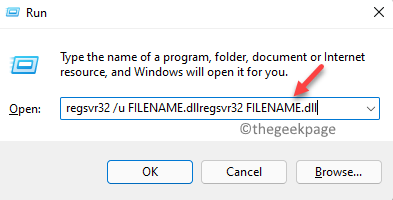
- 2382
- 198
- Chris Little I
Sekiranya anda menjalankan Windows 11/10, anda mungkin dapat melihat "Daqexp.DLL hilang"Ralat di PC anda. Ini boleh berlaku kerana fail DLL sangat penting untuk PC Windows anda dan oleh itu, jika ia merosakkan atau hilang, ia boleh menjejaskan sistem atau aplikasi yang berkaitan. Biasanya, ralat ini muncul secara keseluruhan memulakan aplikasi.
Banyak aplikasi cenderung menyimpan kod mereka dalam beberapa fail kerana mereka tidak lengkap dalam diri mereka. Apabila keperluan timbul untuk kod, fail dll yang berkaitan ditarik keluar dari lokasinya, ditambahkan ke memori dan digunakan. Walau bagaimanapun, kadang -kadang, sistem atau aplikasi tidak dapat mencari fail ini atau mungkin fail itu rosak dan ketika itu anda menghadapi "Daqexp.DLL hilang"Ralat.
Daqexp.Fail DLL berkaitan dengan aplikasi Wondershare dan apabila anda menemui ralat yang hilang, produk Wondershare gagal memuatkan. Walau bagaimanapun, ramai pengguna menghadapi ralat ini tepat pada permulaan sistem dan oleh itu, menyebabkan banyak kesukaran untuk mengakses sistem atau aplikasi lain. Oleh itu, kami telah mengkaji beberapa penyelesaian yang dapat membantu anda menetapkan "Daqexp.DLL kehilangan ralat ” Pada PC Windows 11/10 anda. Mari lihat bagaimana:
Isi kandungan
- Kaedah 1: mendaftar semula Daqexp.dll
- Kaedah 2: Mendaftar semula fail DLL yang terjejas
- Kaedah 3: Muat turun fail DLL secara manual
- Kaedah 4: Keluarkan perisian Wondershare dari permulaan
- Kaedah 5: Nyahpasang dan pasang semula perisian Wondershare
- Kaedah 6: Lakukan pemulihan sistem
Kaedah 1: mendaftar semula Daqexp.dll
Kemungkinannya adalah "daqexp.DLL hilang kesilapan ”telah dicetuskan kerana daqexp yang rosak, tidak diketahui, atau hilang.fail dll. Dalam kes sedemikian, anda boleh tidak mendaftar dan mendaftar semula fail DLL dan yang boleh membantu menyelesaikan masalah ini. Mari lihat bagaimana untuk mendaftar semula daqexp.Fail DLL:
Langkah 1: Tekan kekunci Win + R secara serentak di papan kekunci anda untuk membuka tetingkap Perintah Run.
Langkah 2: Di bar carian, taipkan CMD dan tekan Ctrl + Shift + Masukkan kekunci pintasan pada papan kekunci anda untuk membuka tetingkap Prompt Command Prompt yang tinggi.
Daftar fail DLL
Seterusnya, di Arahan prompt (admin) tetingkap, jalankan arahan di bawah dan tekan Masukkan:
Regsvr32 "Laluan & Nama File DLL atau OCX"
Ini akan mendaftarkan fail DLL atau OCX tunggal.
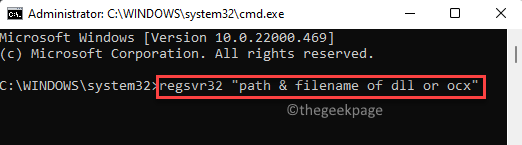
Mendaftar semula fail DLL
Sekarang, untuk mendaftar semula semua fail DLL, taipkan arahan di bawah dan tekan Enter:
untuk %1 dalam (*.dll) lakukan regsvr32 /s %1
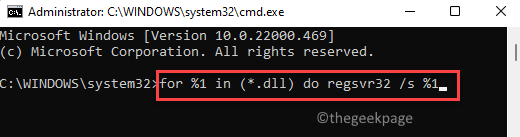
Tidak mendaftar fail DLL tunggal
Dalam tetingkap Prompt Command Elevate, laksanakan perintah di bawah:
regsvr32 /u "Laluan & nama fail dll atau ocx"
Ini akan melepaskan fail dll atau ocx tunggal.
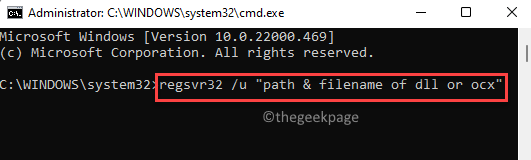
*Catatan - Sebagai alternatif, anda boleh menggunakan perisian percuma pihak ke -3 untuk mendaftarkan fail DLL dengan cepat dan mudah.
Kaedah 2: Mendaftar semula fail DLL yang terjejas
Ini adalah satu lagi cara yang cepat namun agak berisiko untuk mendaftar semula daqexp.fail ralat DLL. Kesalahan kecil boleh menyebabkan masalah yang lebih besar, oleh itu, berhati -hati semasa melaksanakan kaedah ini.
*Catatan - Sebelum anda meneruskan, pastikan untuk menulis nama ralat DLL di suatu tempat yang anda lihat pada ralat muncul dan sebaik sahaja anda selesai, ikuti langkah -langkah di bawah:
Langkah 1: Tekan Menang + r Hotkeys untuk dilancarkan Jalankan arahan.
Langkah 2: Di dalam Jalankan arahan medan carian, taipkan perintah di bawah Masukkan:
nama fail regsvr32 /u.dllregsvr32 filename.dll
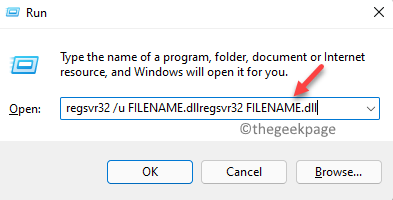
Anda kini harus melihat pop up dengan mesej pengesahan yang menyatakan bahawa DLL berjaya didaftarkan, yang bermaksud bahawa fail DLL berjaya ditambahkan ke pendaftaran dan mana -mana program yang anda jalankan sekarang, akan menggunakan entri ini dan dijalankan tanpa menunjukkan ralat DLL.
Kaedah 3: Muat turun fail DLL secara manual
Walau bagaimanapun, jika anda ingin memuat turun dan pasang fail DLL secara manual, ikuti arahan di bawah:
*Catatan - Sebelum anda mencuba langkah -langkah di bawah, pastikan anda perhatikan nama fail DLL (yang hilang atau rosak) dalam mesej ralat. Contohnya, dalam "XYZ.dll"Format (di mana"XYZ"Adalah nama fail). Sekarang, ikuti langkah -langkah di bawah untuk mungkin menyelesaikan masalah:
Langkah 1: Buka penyemak imbas anda dan lawati laman web yang dipercayai untuk memuat turun dll fail berdasarkan nama fail yang anda perhatikan di atas.
Buka folder zip dan ekstrak fail/folder.
Kemudian, salin .dll fail dalam folder yang diekstrak.
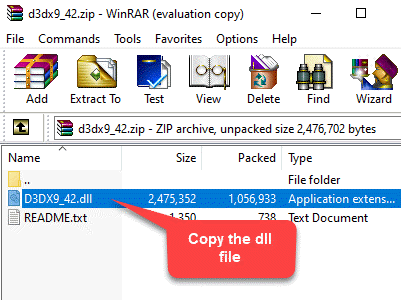
Langkah 2: Setelah selesai, tekan Menang + e kunci bersama di papan kekunci anda untuk melancarkan Penjelajah fail tetingkap.
Sekarang, di Penjelajah fail, Navigasi ke jalan di bawah:
C: \ Windows \ System32
Langkah 3: Sekarang, tampalkan .dll fail yang anda salin Langkah 1 di dalam System32 folder.
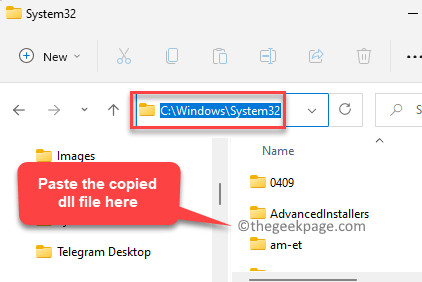
Setelah selesai, tutup tetingkap Fail Explorer dan reboot PC anda untuk memeriksa sama ada ralat masih berterusan.
Kaedah 4: Keluarkan perisian Wondershare dari permulaan
Biasanya aplikasi Wondershare ditetapkan untuk dilancarkan secara automatik dengan permulaan dan dalam kebanyakan kes, podium pelancaran adalah aplikasi studionya. Dalam kes ini, anda boleh mengeluarkan Studio Wondershare dari permulaan dan lihat jika ia membantu menyelesaikan masalah:
Langkah 1: Pergi Mula, klik kanan di atasnya dan pilih Pengurus Tugas dari menu konteks.
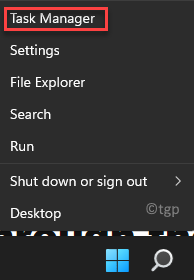
Langkah 2: Di dalam Pengurus Tugas tetingkap, navigasi ke tab permulaan, pergi ke Wondershare Studio perkhidmatan, klik kanan di atasnya dan pilih Lumpuhkan.
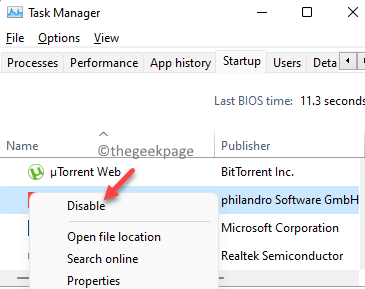
Langkah 3: Sekarang, tekan Menang + r kekunci secara serentak di papan kekunci anda untuk membuka Jalankan arahan tetingkap.
Langkah 4: Di dalam Jalankan arahan bar cari, taipkan msconfig dan tekan okey untuk membuka Konfigurasi sistem tetingkap.
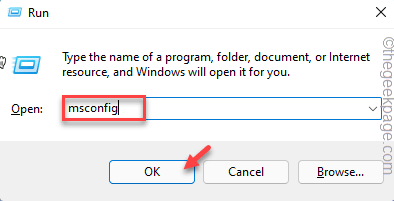
Langkah 5: Di dalam Konfigurasi sistem tetingkap, pergi ke Perkhidmatan tab dan periksa kotak di sebelah Sembunyikan semua perkhidmatan Microsoft pilihan.
Seterusnya, klik pada Lumpuhkan semua butang.
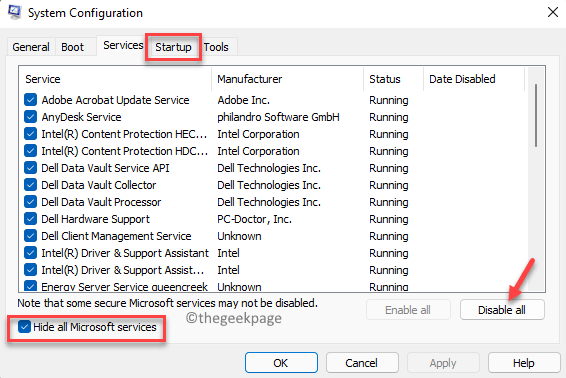
Langkah 6: Sekarang, nyahtamakan kotak di sebelah mana -mana Perkhidmatan Wondershare yang anda lihat dalam senarai.
Tekan Memohon Dan kemudian okey Untuk menyelamatkan perubahan dan keluar.
Setelah selesai, tutup Pengurus Tugas tetingkap, mulakan semula PC anda dan periksa sama ada anda masih melihat ralat DLL.
Kaedah 5: Nyahpasang dan pasang semula perisian Wondershare
Kadang -kadang, pilihan terbaik adalah untuk membuang perisian Wondersharfe sepenuhnya dari sistem kerana terdapat alternatif yang cukup di sekitar. Walau bagaimanapun, jika anda mahu, anda juga memasang semula dan periksa sama ada ia membantu. Mari lihat bagaimana menyahpasang perisian:
Langkah 1: Tekan Menang + r kekunci secara serentak di papan kekunci anda untuk melancarkan Jalankan arahan tetingkap.
Langkah 2: Di dalam Jalankan arahan medan carian, taipkan Appwiz.cpl dan tekan Masukkan kunci untuk membuka Program dan ciri tetingkap di Panel kawalan.
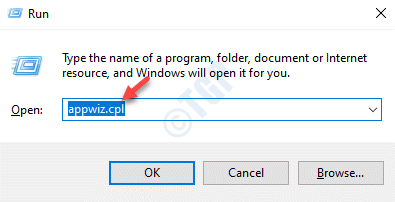
Langkah 3: Di dalam Panel kawalan tingkap, pergi ke sebelah kanan dan di bawah Nyahpasang atau ubah program bahagian, klik kanan pada Perisian Wondershare dalam senarai dan pilih Nyahpasang.
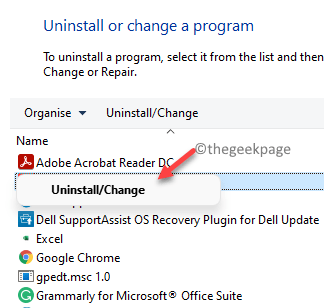
Langkah 4: Sekiranya anda melihat sebarang petikan dari pembuat perisian, pilihlah alasan dan klik Nyahpasang atau Hantar Untuk mengesahkan penyingkiran.
Sekarang, tunggu sehingga program dipasang sepenuhnya. Setelah selesai, keluar dari tetingkap Panel Kawalan dan mulakan semula PC anda untuk memeriksa sama ada Daqexp.DLL tiada kesilapan diperbaiki.
Sekiranya anda mahu, anda boleh melawat laman web rasmi perisian Wondershare, memuat turun dan memasang semula perisian dan anda tidak boleh mengalami ralat lagi.
Kaedah 6: Lakukan pemulihan sistem
Walau bagaimanapun, jika semua kaedah di atas gagal berfungsi, satu -satunya pilihan yang tersisa adalah untuk melaksanakan pemulihan sistem menggunakan titik pemulihan sistem yang disimpan pada sistem anda. Ini akan membantu sistem anda kembali ke keadaan sebelumnya apabila ia berfungsi dengan baik. Inilah cara menjalankan sistem pemulihan:
*Catatan - Anda boleh merujuk artikel ini untuk mengetahui cara membuat titik pemulihan sistem pada sistem tetingkap anda/
Langkah 1: Navigasi ke Mula, klik kanan di atasnya dan klik Jalankan dalam senarai.
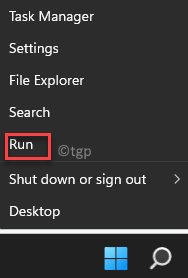
Langkah 2: Di dalam Jalankan arahan tetingkap yang dibuka, taipkan rstrui untuk membuka Memulihkan sistem tetingkap.
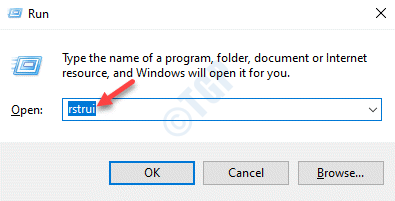
Langkah 3: Di dalam Memulihkan sistem tetingkap, anda boleh memilih Disyorkan memulihkan pilihan atau pilih Pilih titik pemulihan yang berbeza pilihan, berdasarkan berapa lama anda mahu kembali.
Tekan Seterusnya bersambung.
Contohnya, kami memilih pilihan kedua.
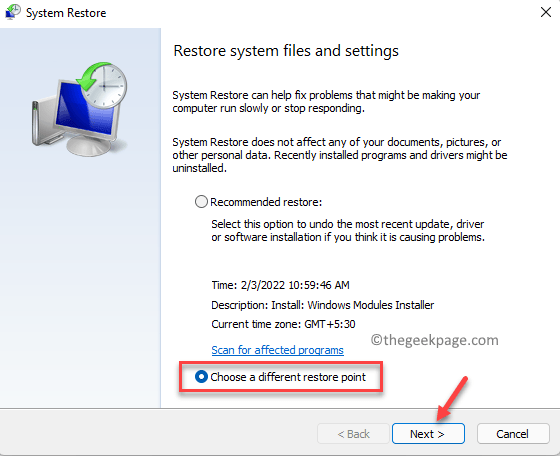
Langkah 4: Sekiranya anda memilih "Pilih titik pemulihan yang berbeza"Pilihan, anda akan melihat pilihan titik pemulihan yang berbeza di tetingkap seterusnya.
Periksa kotak di sebelah Tunjukkan lebih banyak mata pemulihan pilihan di kiri bawah dan anda akan melihat lebih banyak pilihan mata retore dalam senarai.
Pilihnya dari senarai dan tekan Seterusnya.
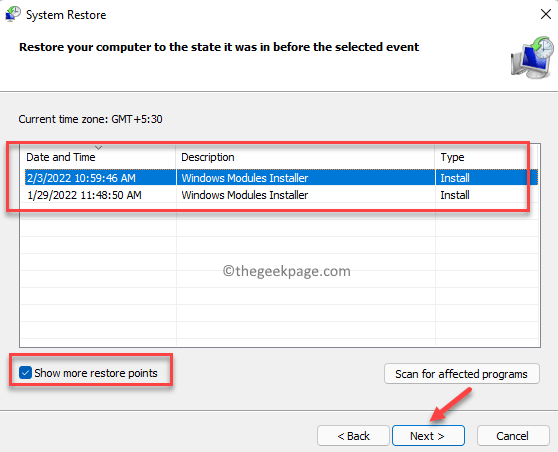
Sekarang, tunggu sistem menyelesaikan proses pemulihan sistem. Ini adalah proses yang panjang, jadi memerlukan masa dan oleh itu, tunggu dengan sabar sehingga selesai.
Setelah selesai, ia akan dimulakan semula secara automatik ke keadaan kerja sebelumnya berdasarkan apa yang anda pilih.
Anda boleh menjalankan program atau mengusahakan sistem anda tanpa melihat ralat DLL.
- « Cara Menambah Mod Selamat Mulakan Pilihan ke menu konteks klik kanan pada Windows 11
- Cara mengaktifkan atau melumpuhkan zon waktu tetapkan secara automatik di Windows 11 »

